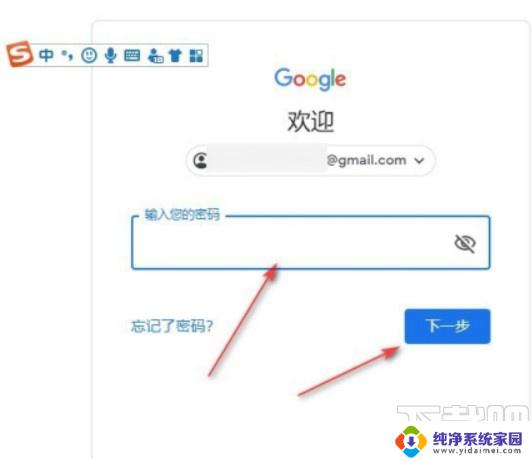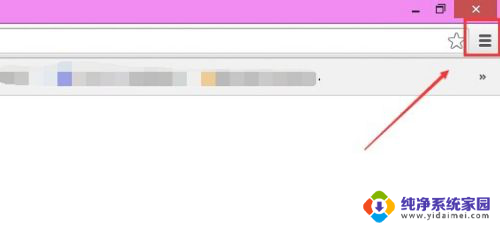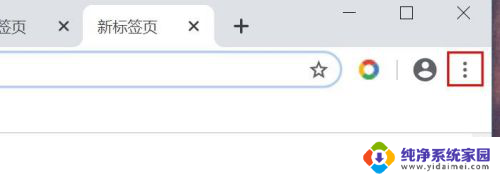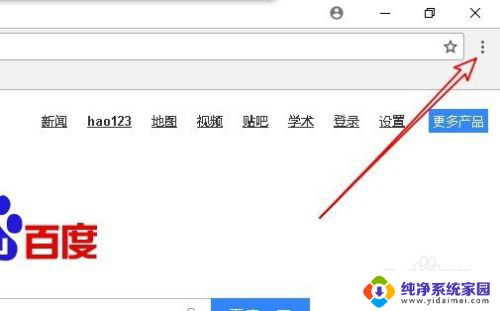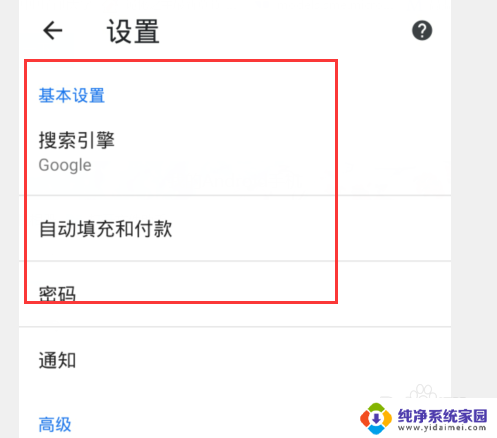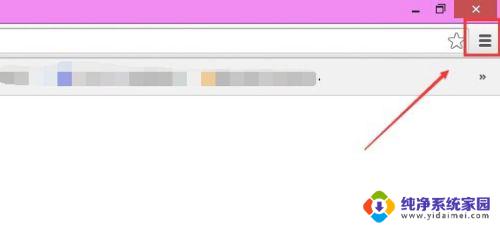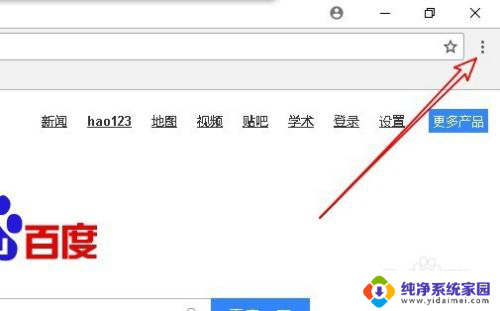谷歌浏览器怎么登陆多个账号 Chrome浏览器如何同时登录多个小号
谷歌浏览器怎么登陆多个账号,随着互联网的快速发展,人们用浏览器上网的频率越来越高,因此如何在浏览器上同时登录多个账号成为了一个很实用的需求,对于谷歌浏览器这个广受欢迎的浏览器而言,也能够满足大家同时登录多个小号的需求。那么究竟该如何在Chrome浏览器上实现同时登陆多个账号呢?接下来让我们一起探究一下。
具体方法:
1.在打开的Chrome浏览器主界面,点击右上角的更多按钮。
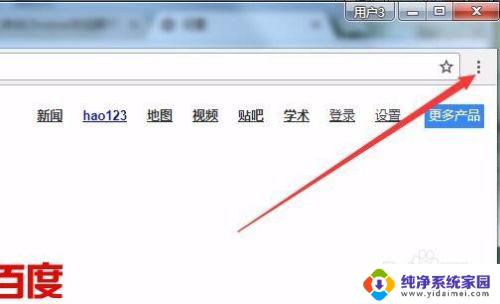
2.在打开的更多下拉菜单中,点击设置菜单项。
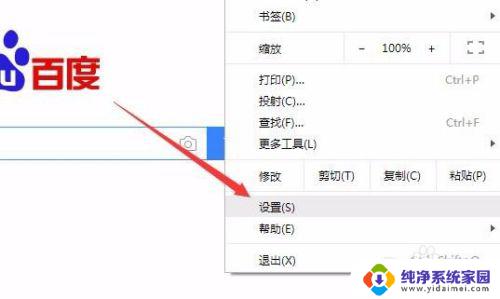
3.在打开的Chrome浏览器设置主界面,在其它人设置项中点击管理其它用户快捷链接
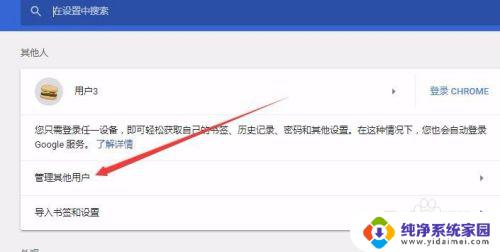
4.这时会打开管理其它用户的窗口,在这里可以看到其它用户的列表。点击右下角的添加用户快捷链接。
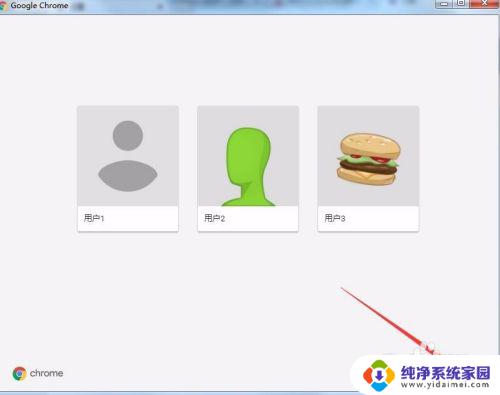
5.这时就会弹出添加用户的窗口,设置好用户名。选择好头像,同时勾选下面的为此用户创建桌面快捷方式前面的复框,最后点击添加按钮就可以了。这样一个用户就建立好了。
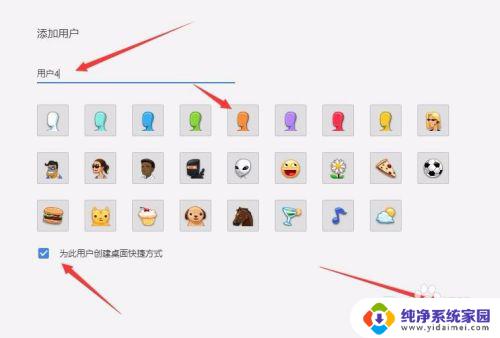
6.在桌面上会看到建立好的各用户的快捷方式图标
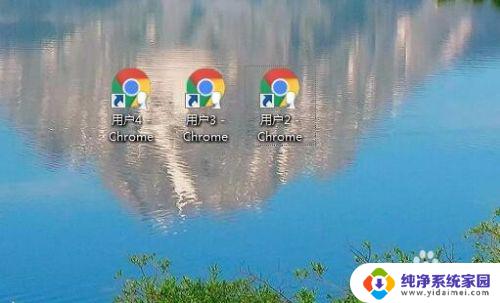
7.双击后就可以打开各用户登录的Chrome浏览器,在各个浏览器中即可以使用不同的小号登录即可。
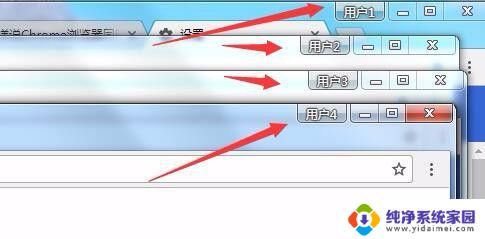
以上就是如何在谷歌浏览器中登录多个帐户的全部内容,如果您还有任何疑问,请参考本文提供的步骤进行操作,希望这对您有所帮助。